Comment configurer l’authentification à deux facteurs pour les connexions utilisateur avec RSA SecurID?
ADSelfService Plus protège les comptes d’utilisateurs contre les vols d’identité par ses méthodes de sécurité d’authentification à deux facteurs. Outre l’authentification conventionnelle par nom d’utilisateur et mot de passe, elle permet aux utilisateurs d’authentifier leurs comptes avec trois méthodes OTP avancées, les codes de vérification par SMS et par e-mail, l’authentification Duo Security et RSA SecurID.
Authentification à deux facteurs via RSA SecurID
Lorsque l’authentification à deux facteurs utilisant RSA SecurID est activée, à chaque connexion les utilisateurs sont invités à entrer des codes secrets RSA SecurID après la validation de leurs informations d’identification de domaine. Ce code secret peut être un code de sécurité généré par l’application mobile RSA SecurId, un jeton matériel ou un jeton de sécurité reçu sur leur mobile ou dans leurs e-mails. Les utilisateurs auront accès à ADSelfService Plus uniquement lorsque leurs codes secrets seront validés par RSA Authentication Manager.
Configuration
La configuration de l’authentification de connexion à deux facteurs avec RSA SecurID comporte trois étapes.
Étape 1 : Ajoutez le serveur ADSelfService Plus comme agent d’authentification.
- Connectez-vous à la Console d’administration RSA.
- Naviguez vers l’onglet Accès -> Agents d’authentification.
- Sous Agents d’authentification, cliquez sur Ajouter nouveau.
- Ajoutez ensuite le serveur ADSelfService Plus comme agent d’authentification.
- Cliquez sur Enregistrer.
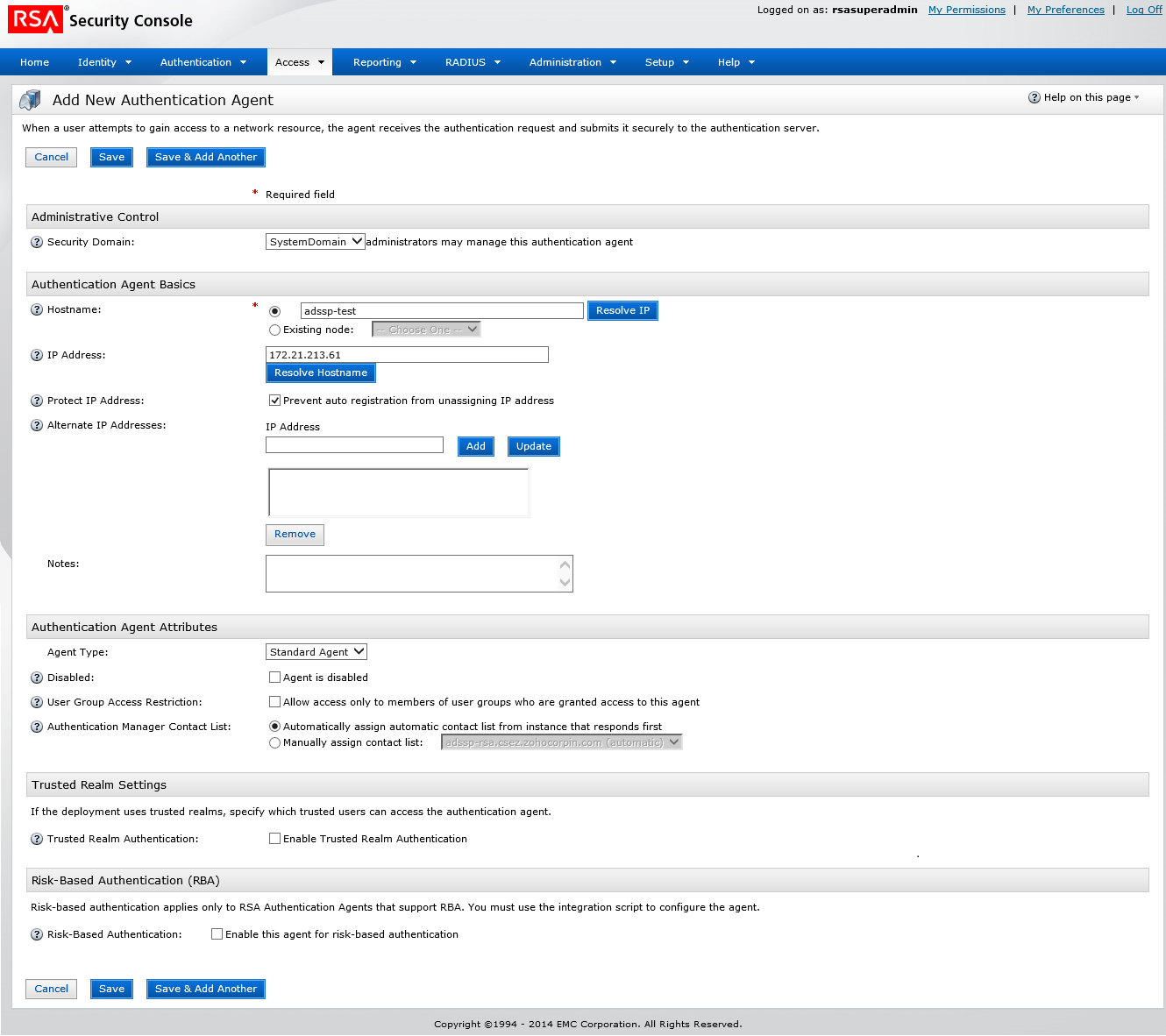
Étape 2 : Configurez ADSelfService Plus pour RSA SecurID
- Naviguez vers l’onglet Accès -> Agents d’authentification -> Générer un fichier de configuration.
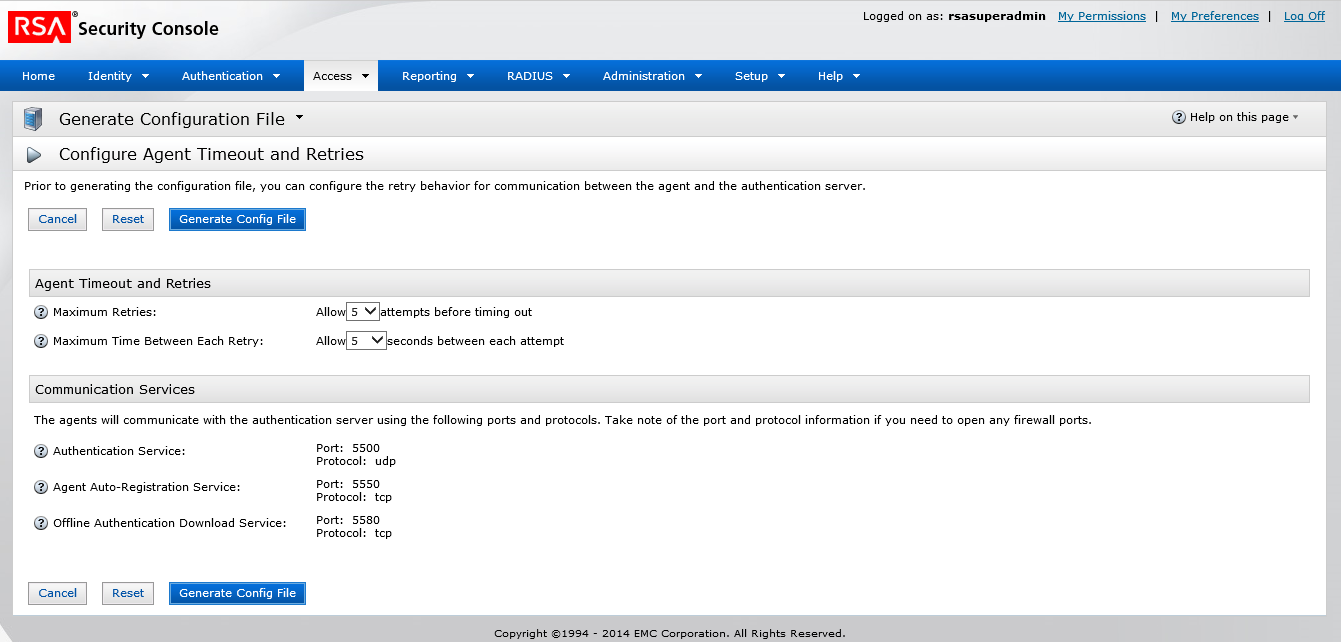
- Cliquez sur Générer un fichier de configuration.
- Téléchargez AM_Config.zip (configuration Authentication Manager).
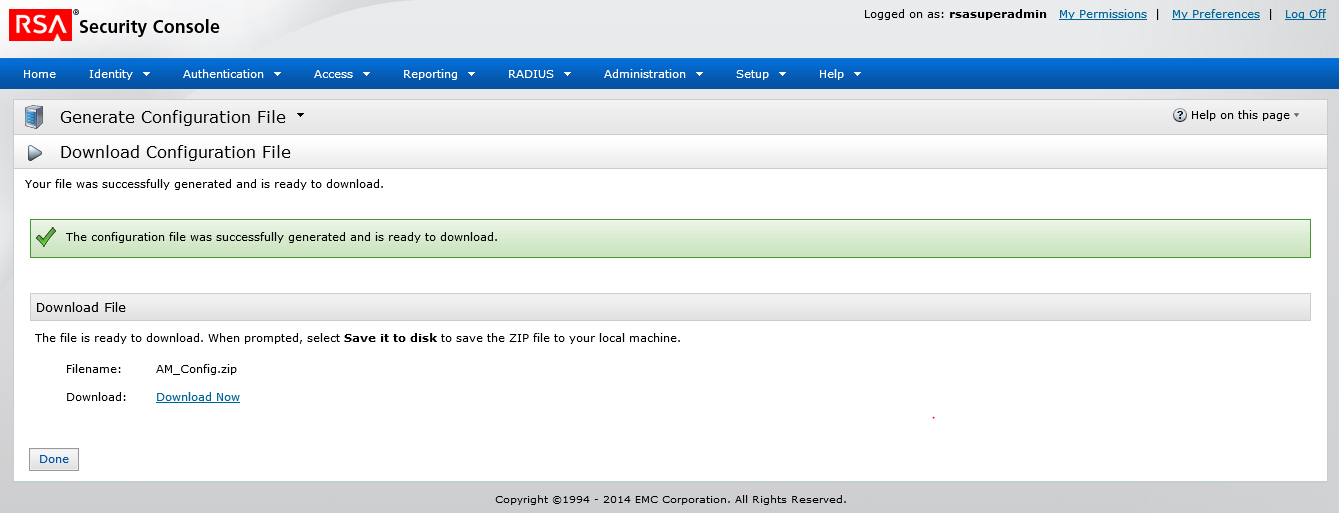
- Extrayez le fichier sdconf.rec du fichier zip vers /bin. Copiez également le fichier nommé securid (fichier secret de nœud).
Remarque: par défaut, le répertoire d’installation sera C:\ManageEngine\ADSelfService Plus.
Étape 3 : Activez l’authentification à deux facteurs via RSA SecurID.
- Connectez-vous à ADSelfService Plus avec les informations d'identification d'administrateur.
- Naviguez vers Admin -> Personnaliser -> Paramètres de connexion.
- Dans la page Paramètres de connexion qui apparaît, cliquez sur l’onglet Authentification à deux facteurs.
- Cochez la case Activer l’authentification à deux facteurs.
- Sélectionnez le bouton radio RSA SecurID.

- Cliquez sur Enregistrer.
- Remarque : chaque nom d’utilisateur de domaine Active Directory/LDAP d’utilisateur d’ADSelfService Plus doit correspondre à son nom d’utilisateur RSA.
- Une fois configurés, les utilisateurs seront authentifiés via le serveur RSA, chaque fois qu’ils essaieront de se connecter à ADSelfService Plus.